Как подключить Apple Pay Сбербанк на iPhone
Как добавить карту Cбербанка в Apple Pay и оплачивать покупки

В прошлом году Сберегательный банк заявил о запуске безопасного способа оплаты Эппл Пей для владельцев Айфонов. Финансовая организация стала первым официальным партнером американской корпорации в нашей стране. Оплачивать покупки картой Сбербанка через Apple Pay легко: процедура считывания моментальная и проводится без ввода защитного ПИН-кода.
Альфа-Банк: Супер предложение! Кредитная карта «100 дней без %» от Альфа-банка! +Выпуск карты бесплатно
+Кредитный лимит до 300 000 руб.
+100 дней без % по кредиту на покупки и снятие наличных +0% по кредиту на перевод и на любые покупки в течение 100 дней +0% комиссии на снятие наличных +Беспроцентный период начинается при первой покупке, снятии наличных или иной операции по карте. >>Полные условия по карте
Заказать карту
Как подключить Apple Pay Сбербанк на iPhone
Сейчас защитная программа действует только на продукты Виза и Мастеркард. Прикрепление кредиток МИР пока недоступно, но банк обещает в ближайшее время это исправить.
Подключить карточку к Apple Pay можно несколькими способами:
- Через личный кабинет Сбербанк Онлайн;
- С помощью приложения Wallet от Apple.
Для активации сервиса через интернет-банк потребуется:
- Пройти процедуру идентификации, зайти в Личный Кабинет банка;
- В категории «Карты» выбрать пластик типа Visa или Mastercard;
- Нажать «Подключить Apple Pay»;
- Выбрать «Добавить в Apple Pay», указать пластиковую карту;
- Ознакомиться с условиями соглашения, подтвердить согласие.
Для добавления кредитки через Wallet придерживайтесь следующей инструкции:
- Зайдите в приложение;
- Выберите раздел «Добавить карту»;
- Отсканируйте кредитку и введите информацию о пластике вручную. При наличии моментальной карточки в строку «имя» вписывайте no name;
- Когда на мобильник поступит одноразовый код для активации сервиса, введите его в специальное поле в приложении. Карточка готова для проведения бесконтактных платежей.
Если установить на смарт-часы Apple Watch пароль, карточка через интернет-банк прикрепляется к ним тем же способом, что и к Айфону.
Как пользоваться
Для расчета за покупки в магазине доступ к интернету не требуется. Взаимодействие смартфона и платежного терминала происходит за счет технологии NFC. Важно только убедиться, что устройства работают подобным способом.
Для расчёта запустите приложение Валлет и поднесите смартфон к терминалу, параллельно прикладывайте палец к Touch ID. Платеж пройдет после считывания отпечатка (или введения особого пароля). При сумме менее одной тысячи рублей введение PIN-кода не требуется.
Таким способом оплату принимают в большинстве интернет-магазинов:
- На портале виртуальной торговой площадки выберите тип платежа;
- Получите на мобильник подтверждение о проведении транзакции;
- С помощью отпечатка пальца подтвердите покупку.
Операция считается завершенной, когда на экране появится надпись «Готово».
Для оплаты с помощью смарт-часов нажмите на устройстве боковую кнопку, выберите кредитку и разверните аксессуар дисплеем к терминалу. Легкое прикосновение и тихий звуковой сигнал подтвердят проведение транзакции. Убедитесь, что на экране терминала появилось уведомление об удачном завершении платежа.
При расчетах карточкой клиент участвует в бонусной программе кредитного учреждения. Например, бонусы «Спасибо» Сбербанка в Apple Music можно обменять на месяц подписки при наличии регистрации или три месяца, если впервые посетили портал.
Как снять деньги
Обналичить средства через терминал можно только в том случае, если устройство поддерживает технологию бесконтактной оплаты. Сберегательный банк работает по обновлению техники. Банкоматы с NFC помечены специальной наклейкой.
Процесс получения денег проходит так же, как расчет в магазине. Просто приложите карточку, введите защитный код и укажите сумму для обналичивания.
Какие карты Сбербанка поддерживаются
Точный перечень продуктов, оснащенных Эппл Пей представлен ниже. Это кредитки, выпущенные МПС Виза и Мастеркард: Молодежная, Классик, Голд, Аэрофлот и т.д. Технология предусмотрена как на дебетовых, так и на кредитных карточках.
Карта МИР Сбербанка в Apple Pay не добавляется, поскольку пластик не оснащен нужным чипом, передающим сведения на телефон.
Программа работает с Айфоном 6, с планшетом Айпад 5, их более новыми версиями, компьютером Mac и часами Apple Watch. iPhone 5 и 5S технологию не поддерживают.
Почему не приходит код проверки
С подключением сервиса у пользователей проблем не возникает. Но при эксплуатации иногда появляются сложности.
Частая жалоба – не приходит специальный пароль. В итоге не получается воспользоваться Эпл Пай для оплаты. Каковы же причины?
- Проблемы с распознаванием отпечатка пальца. Такая сложность появляется при нарушении работы сканера;
- Сбой настройки приложения Валлет. Если программа заподозрит, что сведениями пытается воспользоваться посторонний человек, она заблокирует действия с кредиткой.
Если карта Сбербанка не добавляется в Apple Pay, видимо, она не поддерживает эту технологию (пластик типа МИР и Maestro). Также проблема с бесконтактной оплатой возникает, если NFC не установлена на устройстве.
Перед привязкой карты убедитесь, что у вас активирован «Мобильный банк», без него любые попытки провести транзакцию будут тщетными.
Заключение
Если для карты Сбербанка эмитент − Виза или Мастеркард, то с Apple Pay и оплатой бесконтактным способом проблем не возникнет. Неоспоримым преимуществом технологии является защита сведений о держателе, т.к. информация не передается продавцу.
Как подключить apple pay сбербанк на iphone 5 s

Поддерживает ли iPhone 5s платежную систему Apple Pay? Таким вопросом задались владельцы iPhone 5s в России, после того как запуск Apple Pay в нашей стране официально состоялся. Отвечаем сразу, без томления — поддержки Apple Pay на iPhone 5s нет. Выход все же есть, правда, подойдет он далеко не всем.
Поддержки Apple Pay на iPhone 5s нет
К сожалению, платежная система Apple Pay с iPhone 5s (и другими «пятерками») не работает. В смартфонах Apple до iPhone 6 не установлен NFC-модуль, соответственно, возможности установить связь с платежными терминалами нет.
Онлайн-платежи через браузер Safari и приложения из App Store на iPhone 5s и более старых моделях iPhone так же не поддерживаются.
Выручают Apple Watch
Единственным способом начать оплачивать покупки через Apple Pay для владельцев iPhone 5s является использование Apple Watch. Отметим, что поддержки Apple Pay на смартфоне так и не появится. Оплата станет возможна при помощи смарт-часов, которые поддерживают работу в паре с iPhone 5s.
Рекомендуемые статьи:
Поставьте оценку: (4,00 из 5, оценили: 13) Загрузка…
Вернуться в начало статьи Apple Pay на iPhone 5s
www.apple-iphone.ru
Apple Pay в Сбербанке
Подробности Категория: Статьи
С помощью Apple Pay клиенты Сбербанка могут безопасно, удобно и конфиденциально делать покупки в миллионах магазинов, популярных приложениях и на сайтах. Подробнее об услуге – в нашей статье.
Apple Pay – система мобильных платежей, позволяющая оплачивать покупки по технологии NFС в торговых точках, приложениях и в интернете. Всем пользователям система обеспечивает полную конфиденциальность и безопасность. После добавления дебетовой или кредитной карты, номер карты не хранится ни на мобильном устройстве, ни на серверах Apple Pay.
Apple Pay устанавливают на iPhone 5 S, SE, iPhone 6 и 6+ и более новые модели, а также Apple Watch.Для настройки Apple Pay ваше устройство должно быть оснащено сканером отпечатков пальцев Touch ID, также должен быть совершён вход в учетную запись iCloud.
Как правильно подключить Apple Pay на iPhone
- Откройте приложение «Сбербанк Онлайн».
- Найдите страницу карты и функцию «Подключить Apple Pay» или «Подключить на iPhone».
- В приложении Wallet добавьте карту (скрины, коды и личные данные не потребуются).
- Дождитесь, пока банк проверит предоставленную информацию.
- Как только статус карты на вашей странице изменится, можете использовать её для оплаты покупок.
- Есть и другой способ, позволяющий подключить Apple Pay на iPhone:
- Если к карте подключён мобильный банк, откройте приложение Wallet.
- Найдите в правом верхнем углу значок «+» и прикоснитесь к нему пальцем.
- Добавьте карту (потребуется код безопасности).
- Если нужно добавить другую банковскую карту, введите данные, используя камеру.
Как правильно подключить Apple Pay на Apple Watch
Откройте программу Watch на iPhone, затем перейдите на вкладку «Мои часы».
Нажмите «Wallet и Apple Pay».
Выполните те же самые действия для добавления карты, что и для iPhone
Нажмите кнопку «Далее».
После того как банк или эмитент карты проверит вашу карту, нажмите «Далее».
Подключаем Apple Pay на iPad
- Убедитесь, что вы подключены к мобильному банку.
- Найдите функцию «Настройки» и нажмите на неё.
- Коснитесь приложения Wallet и Apple Pay и выберите опцию «Добавить кредитную или дебетовую карту».
- Добавьте карту, которая связана с вашей учётной записью iTunes используя код.
- Если нужно добавить другую банковскую карту, введите данные, используя камеру.
Как оплачивать покупки, используя Apple Pay с помощью iPhone: инструкция
Процедура оплаты достаточно простая. Вам необходимо поднести мобильное устройство к терминалу и приложить палец к Touch ID. Как только ваш отпечаток будет распознан, оплата произойдёт в автоматическом режиме. Если вы перечисляете больше 1 000 рублей, система может запросить код безопасности.
Никогда и никому не разрешайте регистрировать свои отпечатки на iPhone.
Как оплачивать покупки, используя Apple Pay с помощью Apple Watch
- Наденьте на руку Apple Watch.
- Введите пароль.
- Нажмите боковую кнопку два раза.
- Выберите карту Сбербанка.
- Поднесите Apple Watch к терминалу.
- Об успешном завершении операции сообщит терминал.
Как оплачивать покупки, используя Apple Pay в интернете и магазинах
Оформляя заказ, найдите значок Apple Pay, коснитесь его и проверьте всю информацию. Для завершения покупки приложите палец к Touch ID. Надпись «Готово» будет свидетельствовать о выполнении процедуры.
В любое время вы можете посмотреть транзакции по карте прямо на экране своего гаджета: для этого выберите необходимую карту из списка привязанных.
Нужен ли интернет для использования Apple Pay?
Чтобы рассчитываться в магазине за приобретённую продукцию, доступ к интернету не требуется. Смартфоны взаимодействуют с терминалом благодаря технологии NFC: эта система использует токен и не нуждается в подключении к интернету.
Какие карты Сбербанка поддерживает Apple Pay?
Apple Pay работает с дебетовыми картами:
- Visa Classic
- Visa Gold
- «Молодежная» Visa Classic
- Visa Classic с индивидуальным дизайном
- Visa Gold
- «Аэрофлот» Visa Gold
- «Аэрофлот» Visa Classic
- Visa Momentum
- Visa Platinum
- Visa Infinite
- Visa Signature Aeroflot
- Visa Platinum
- «Подари жизнь» Visa Classic
- «Подари жизнь» Visa Gold
- «Подари жизнь» Visa platinum
- World Mastercard Elite Сбербанк Первый
- Mastercard Standard
- Mastercard Standard с индивидуальным дизайном
- World Mastercard «Золотой»
- Mastercard Platinum
- Mastercard World Black Edition Премьер
- Mastercard Gold
- Mastercard Standard Бесконтактная
- Молодежная карта Mastercard Standard
- Mastercard Standard Momentum
- Молодежная карта Mastercard Standard с индивидуальным дизайном
А также Apple Pay работает с кредитными картами, выданными Сбербанком:
«Аэрофлот» Visa Gold
«Аэрофлот» Visa Classic
Visa Classic
Visa Gold
Visa Momentum
Visa Signature
«Подари жизнь» Visa Gold
«Подари жизнь» Visa Classic
Молодежная карта Mastercard Standard
Mastercard Credit Momentum
Mastercard Gold
Mastercard Standard
Есть ли комиссии за использование сервиса?
За использование Apple Pay комиссионные средства (абонентская плата) не взимаются.
www.sberbank-gid.ru
Как настроить Apple Pay на iPhone 5S?
15.06.17 в 10:43
За последние годы iPhone 5S стал чуть ли не одним из самых продающихся моделей iPhone в России. Что не удивительно, благодаря его хорошей производительности, стильному дизайну и достаточно недорогой цене (особенно за восстановленные модели). Но после появления Apple Pay у вас наверняка возник вопрос: как подключить Apple Pay к iPhone 5s?
Как подключить Apple Pay к iPhone 5S?
Напрямую iPhone 5S работать с Apple Pay не может по 2м причинам: 1. В нем отсутствует особый чип, который генерирует код платежей на лету, 2. В 5S нет поддержки технологии NFC, необходимой для бесконтактных платежей. Однако, есть один маленький трюк, который позволит использовать iPhone 5S, если он уже у вас есть: вам нужно приобрести Apple Watch.
Во-первых вы могли хотеть приобрести часы от Apple уже давно и возможно сейчас для этого будет лучший момент, так как Apple выпустила более современное поколение и цены на предыдущие будут падать. Например на момент написания этой статьи некоторые интернет-магазины продают Apple Watch Sport 38mm with Sport Band по цене 17 990 руб. Что стоит в разы дешевле, чем покупать новый iPhone.
Во-вторых оплачивать покупки через Apple Pay с Apple Watch даже еще более удобно, чем доставать iPhone из кармана. Да, платить через Apple Pay быстро, надежно и удобнее, чем с пластиковой карты. Но если говорить об удобстве и скорости, то с Apple Watch эта операция будет еще быстрее и проще.
Но возникает вопрос, а какая модель Apple Watch подойдет? Ответ: любая, даже самые первые модели Apple Watch 1го поколения поддерживают Apple Pay.
Если такой вариант вас все же не устраивает, тогда самая минимальная модель iPhone, поддерживающая Apple Pay это iPhone SE. Приобрести который можно примерно от 21 000 руб, в некоторых случаях дешевле. реклама
Как подключить Apple Pay к карте Сбербанка
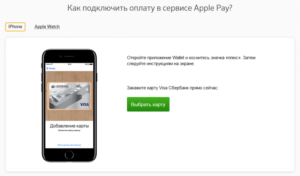
Технологию бесконтактных расчетов от компании Apple Pay Сбербанк начал внедрять одним из первых во всем банковском секторе.
Кредитная организация сразу стала ориентировать свои POS-терминалы и другое оборудование на безналичные покупки с мобильных устройств от компании Apple.
В настоящее время расплачиваться за покупки с Айфонов, Айпадов и других устройств их пользователи смогут через следующие виды платежных терминалов от Сбербанка.
- Сенсорные. Стационарные аппараты с сенсорным экраном. Применяются в гипермаркетах, ресторанах, кафе и т.п.
- Мобильные. Установлены и используются в большинстве торговых точках.
- POS-терминалы. Некая разновидность мобильных аппаратов. Используются на кассах в кредитных организациях.
Сегодня рассмотрим, как можно быстро подключить Apple Pay Сбербанк на iPhone, узнаем об особенностях привязки карты этого банка к мобильному устройству, приведем инструкции настройки сервиса и оплаты покупок.
Apple Pay и карты Сбербанка: как подключить, пользоваться и платить
Систему платежей Эпл Пей Сбербанк активно вводит в эксплуатацию уже несколько лет. За это время к сервису были подключены десятки видов различных банковских карт, поддержку обрели многие модели смартфонов и планшетов от американской корпорации.
Поддерживается «пластик» от MasterCard, Visa многих типов, ведется работа по поддержке разных типов дебетовых и кредитных карточек других платежных систем.
Чтобы понять, как работает данная технология со Сбербанком, надо выяснить, на каких моделях «яблочных» гаджетов доступен сервис.
ВТБ 24 – подключение карт к системе Apple Pay
Какие устройства
Для отправки безналичного платежа в счет оплаты покупки в магазине через электронный терминал используются отдельные виды мобильных устройств. Из серии Айфонов это:
- SE;
- 7/7 Plus;
- X/XS/XS Max/XR;
- 6/6 Plus;
- 8/8 Plus;
- 6s/6s Plus.
Только эти айФоны смогут корректно работать с платежным инструментом, без использования дополнительных средств. iPhone 5 может работать с Эппл Пэй лишь в связке со смарт-часами Apple Watch следующих серий:
- Series 1;
- Серия 2;
- Серия 3;
- Series 4;
- 1-st generation.
Покупка совершается с применением «умных часов», сам iPhone при этом в процессе совершения платежа не участвует. Применительно к планшетам iPad, расплатиться за товар пользователь сможет со следующих версий этого девайса:
- 5-th generation;
- 6-th generation;
- Pro (3-d generation);
- Pro;
- Air 2;
- mini 3;
- mini 4.
Данные версии мобильных устройств позволят платить через Apple Pay Сбербанк в несколько простых действий, без использования банковской карточки. Узнаем, с какими картами от Сбербанка будет работать данный сервис.
Какие карты
Таблица отражает то, какие карты сбербанка работают с Apple Pay. Официально Apple Pay имеют поддержку следующих видов дебетовых и кредитных карт от Сбербанка.
| Кредитные | Дебетовые | ||
| «ВИЗА» | «МастерКард» | «ВИЗА» | «МастерКард» |
|
|
|
|
Как узнать поддерживает ли телефон Android Pay
«Пластик» Apple Pay visa Сбербанк имеет преимущество перед всеми остальными видами карточек. Система VISA поддерживается большинством видов платежных средств кредитной организации. В свою очередь, карточки Apple Pay maestro Сбербанк на сегодняшний день недоступны для подключения к сервису Эппл.
Перечень платежных карт постоянно пополняется кредитной организацией в связи с длительным сотрудничеством с Apple Pay. Рассмотрим пошагово процесс активации и использования платежного инструмента Эппл Пэй при подключении его с использованием службы «Сбербанк Онлайн» со смартфона iPhone.
Как подключить Эпл Пай Сбербанк
Для того чтобы привязать карту Сбербанка к Apple Pay, владельцу смартфона следует сначала загрузить и установить отдельную программу «Sberbank Online». Инструкция по настройке данного софта приводится ниже.
- Запустить магазин программных продуктов AppStore с главного экрана Айфона.
- Откроется основная страница приложения с лучшей подборкой.
- Перейти в раздел «Поиск».
- Ввести поисковый запрос «Сбербанк онлайн» и нажать кнопку «Найти».
- В появившемся списке выбрать первое приложение и нажать по кнопке загрузки и установки.
- После окончания инсталляции ПО, запустить программу из главного меню или, нажав по кнопке «Открыть» в магазине приложений.
- Появится основной экран «Сбербанк Онлайн». Понадобится разрешить ей доступ к отдельным элементам смартфона. Для авторизации нажать по кнопке «Вход или регистрация».
- Вписать карточный номер и коснуться кнопки «Продолжить».
Авторизация в личном кабинете клиента будет выполнена успешно. Понадобится лишь проверить, активна ли услуга «Мобильный банк» для клиента, уточнив это в службе технической поддержки Сбербанка.
Теперь можно добавить банковскую карту для возможности использования Apple Pay на смартфоне в меню «Карты» приложения Сбербанка. После выполнения процедуры добавления карточки понадобится подключить ее к платежному сервису Эппл Пэй.
Приводим здесь отдельную инструкцию привязки карточки Сбербанка к системе Эпл Пай через программу «Сбербанк Онлайн».
- Открыть программу и перейти в меню «Карты». Возле карточки, которая поддерживает Эпл Пэй, появится небольшой логотип платежного инструмента и ссылка «Можно подключить».
- Потребуется выбрать данную карту и на появившейся странице нажать по ссылке «Подключить Apple Pay». После этого нажимаем на надпись «Добавить в Apple Wallet» во сплывающем окне.
- Затем смартфон автоматически откроет программу Wallet, где необходимо нажать кнопку «Далее», которая добавит реквизиты карточки в программу Wallet. Останется лишь принять «Условия и положения», чтобы начать пользоваться привязанной к Эппл Пэй банковской картой через iPhone.
- Об успешной привязке и добавлении карты в Wallet сообщит уведомление от «Сбербанк Онлайн».
- На мобильный телефон поступит SMS-уведомление от Сбербанка о привязке карты к платежному инструменту.
В случае, когда карта Сбербанка не добавляется в Apple Pay, рекомендуется обратиться в службу клиентской поддержки по горячей линии Сбербанка для установления причины отказа в привязке и способов решения проблемы. Дальнейшее использование карты, оплата покупок, управление и другие действия с платежами будут происходить через системное приложение Apple Wallet.
На этом добавление карты в телефон и ее привязка к Apple Pay закончена. Применительно к Apple Watch механизм настройки будет аналогичным. Разница в пользовании этим устройством при оплате. Совершаемые действия по привязке.
- Таким же методом выбрать карту в приложении от Сбербанка.
- Затем напротив нужной карты коснуться ссылки «Подключить на Apple Watch»
- Подождать, пока поменяется статус карточки. На этом связка будет завершена.
Важно знать, как пользоваться Эпл Пей Сбербанк при совершении операции покупки. Информация представлена в следующем разделе.
Использование Эппл Пай Сбербанк
Воспользоваться Эппл Пэй можно со смартфона или при помощи смарт-часов Эппл Вотч.
Если покупатель оплачивает товар с телефона, тогда просто потребуется открыть Wallet и выбрать нужный «пластик».
Если программа автоматически определяет используемую карточку, то надо приложить палец к кнопке «Home» и поднести iPhone к кассовому терминалу. Сообщение об этом появится на экране устройства.
После короткого сигнала, сообщающего об успешной покупке, можно убрать телефон от кассового терминала. Платеж будет отправлен, операция завершена.
На «умных» часах Apple Watch достаточно нажать по боковой кнопке два раза, выбрать «пластик» от Сбербанка и поднести часы дисплеем на близкое расстояние от терминала. Транзакция произойдет.
Если пользователь совершает покупку через интернет или мобильное приложение, при оформлении заказа понадобится отыскать значок, оповещающий о возможности оплаты через Эпл Pay. Затем надо коснуться значка, подтвердить действие, как в Wallet или смарт-часах. Экран покажет галочку в круге и надпись «Готово» – подтверждение успешной транзакции.
Управление Эппл Пэй
Управление этой системой осуществляется тоже из программы Wallet. Для этого предусмотрен значок с буквой «i» справа внизу экрана, нажав на который, можно увидеть все сведения о подключенном «пластике», посмотреть историю покупок, адрес плательщика, ознакомиться с условиями пользования или удалить платежную карту в случае необходимости.
На этом подключение и настройка бесконтактного платежного средства Эппл Пей для карты Сбербанка завершено. Добавим, что перечень мобильных и стационарных устройств, банковских карт и других программно-технических средств в рамках платежного сервиса Apple постоянно расширяется. Подробную информацию об этом и других платежных сервисах читатель сможет узнать из других наших обзоров.
Как подключить Apple Pay карте «Сбербанк» на iPhone и iPad

Привязка карты Сбербанка к Apple Pay возможно двумя способами через мобильный банка и через приложение Wallet.
«Сбербанк» – первая в России кредитно-финансовая организация, начавшая осуществлять поддержку использования собственных платежных карт в системе Apple Pay. Каковы нюансы пользования соответствующей системой для клиентов «Сбербанка»?
Какие устройства поддерживают карты «Сбербанка» для Apple Pay?
Основные устройства, с помощью которых может осуществляться полноценное (то есть, предполагающее расчеты в онлайновых, офлайновых магазинах, программах для iOS) пользование американской платежной системой Эппл Пай, следующие:
- iPhone, оснащенный сканером Touch ID (используется для подтверждения транзакции через рассматриваемую платежную систему), модулем NFC (используется на терминалах оплаты в магазинах для бесконтактных транзакций);
- iPhone, не оснащенный Touch ID, но способный работать в тандеме с умными часами Apple Watch (данный тандем, однако, не позволяет в силу технологических особенностей совершать оплату в онлайновых магазинах через онлайн-эквайринг, а только в офлайновых и в программах для iOS).
К устройствам первого типа относятся iPhone в версиях:
- 6 и 6 Plus;
- 6s и 6s Plus;
- SE;
- 7 и 7 Plus.
К устройствам второго типа относятся iPhone в версиях 5 и 5c. У iPhone 5s есть Touch ID, но нет NFC-модуля. Все эти девайсы можно использовать в паре с умными часами в первой версии, Series 1 и Series 2.
Подключение карты к Apple Pay: iPhone с поддержкой Touch ID
Для использования системы Эппл Пэй при расчетах необходимо, прежде всего, привязать к смартфону или планшету от Apple пластиковую карту от СБ РФ. Вопрос — как подключить Apple Pay к «Сбербанку», предполагает осуществление именно этой процедуры.
Это можно сделать 2 способами:
1. Самый простой способ – через приложение «Сбербанк Онлайн»
Необходимо, удостоверившись, что сканер Touch ID работает, а устройство — залогинено в облаке iCloud, зайти в приложение. После – нужно выбрать опцию настройки карт MasterCard.
Затем — выбрать опцию «Подключить Эпл Пэй».
Далее нужно добавить данные о «пластике» СБ РФ в приложение Wallet.
Выбрав соответствующую опцию, нажимаем «Далее».
Выбираем устройство — в данном случае, iPhone.
Проверяем правильность данных о владельце «пластика». Нажимаем «Далее».
Принимаем условия соглашения.
Дожидаемся, пока карта привяжется к аккаунту Эпл Плэй.
После — можно начинать пользоваться соответствующим платежным средством.
2. Через приложение Wallet
Зайдя в него, необходимо:
- Выбрать опцию «Настройки».
- Выбрать опцию «Добавить карту».
- Отсканировать с помощью камеры устройства «пластик», при необходимости – ввести его данные вручную, проверить их, принять соглашение.
- Подтвердить привязку «пластика»:
- с помощью SMS-кода от СБ РФ;
- введя код безопасности iTunes, если та же карта «Сбербанка» (Эппл Пай позволяет использовать ее параллельно в других платежных сервисах Эппл) уже используется в данном магазине приложений.
- Дождаться, пока завершится процесс привязки «пластика».
При использовании приложения от СБ РФ осуществлять подтверждение привязки карты — как при использовании Wallet, не потребуется. Она привяжется к аккаунту Эппл Пай на смартфоне автоматически.
Подключение Сбербанка к Эпл Пэй на iPhone в тандеме с Apple Watch
Решить рассматриваемую задачу можно 2 способами:
1. При одновременном задействовании приложений «Сбербанк Онлайн» и Wallet
Данная схема предполагает:
- запуск «Сбербанк Онлайн» на используемом iPhone, после — выбор опции «Подключить Apple Watch»;
- добавление «пластика» в приложение Wallet, что доступно на смартфоне с умными часами — в том же порядке, что описан выше для подключения iPhone.
После — нужно дождаться завершения процесса привязки карты. При этом, не нужно осуществлять каких-либо дополнительных действий по подтверждению ее принадлежности.
2. Через приложение Apple Watch, установленное на iPhone
Данная схема предполагает:
- открытие соответствующего приложения;
- выбора опции «Wallet и Эппл Пай», затем — пункта «Добавить карту»;
- сканирования карты, подтверждения ее принадлежности, и осуществления тех же действий, что перечислены в п. 3-5 алгоритма привязки соответствующего платежного средства через Wallet на iPhone с поддержкой Touch ID.
Если тот же «пластик» СБ РФ используется в iTunes, то необходимо будет ввести код безопасности, установленный для него.
Подключение «Сбербанка» к Эппл Пэй: iPad
Используя iPad, можно задействовать возможности Эппл Пай лишь частично. А именно:
- в целях оплаты покупок в интернет-магазинах;
- в целях оплаты покупок в мобильных приложениях.
Рассчитываться в офлайновых магазинах с помощью iPad нельзя, так как он не оснащен необходимыми модулями для соответствующих транзакций, и не может работать в тандеме с с умными часами.
Если у владельца платежного средства от СБ РФ есть желание задействовать имеющиеся возможности iPad в части расчетов по Apple Pay, то ему нужно:
- Выбрать опцию «Настройки» в iPad.
- Выбрать опцию «Wallet и Эппл Пэй».
- Выбрать «Добавить карту».
- Воспроизвести действия, соответствующие п. 3-5 алгоритма подключения iPhone с поддержкой Touch ID, который описан выше.
Какие виды «пластика» от СБ РФ можно использовать в Эппл Пай
К таковым относятся пока что только те «пластики», что эмитированы под платежную систему MasterCard. Например — Standard, Gold, Platinum, Молодежная и т. д. Система Apple Pay “Сбербанком» поддерживается при использовании как дебетовых, так и кредитных платежных инструментов, эмитированных российским брендом.
Как подключить Эпл пей Сбербанк

Современный мир не стоит на месте, и нужно двигаться вперед вместе с ним. Технологии, которые обеспечивают наше удобство и экономят время, сегодня доступны всем. Например, оплата практически любых товаров с помощью любимых гаджетов.
Зачем нужен Эпл пей «Сбербанк»
Многие давно ждали, когда же можно будет делать покупки с помощью телефона. Раньше это казалось фантастикой. Но будущее уже наступило! С помощью эппл пай сбербанк можно делать покупки, используя только один iphone или другие устройства фирмы Apple – карты и наличные деньги вовсе необязательно брать с собой.
Это очень удобно и действительно экономит время. Кроме того, это может реально выручить, если кошелек забыт дома.
Кроме того, такой способ оплаты покупок, как «Сбербанк» эппл пей, надежен и конфиденциален – данные карточки не увидит не только продавец. Они не хранятся даже на серверах эппл.
Время не стоит на месте. Пользователи айфонов во многих странах уже давно пользуются эпл пэй, не так давно это стало возможным и для россиян.
Сначала такой сервис запустил «Самсунг», однако «Эппл» быстро догнал его. К этому способу делать покупки можно привыкнуть очень быстро. Всего лишь взять айфон, привязать свою карту – и можно отправляться по магазинам.
Как подключить Эпл пей «Сбербанк» на Айфон (Iphone)
Для того, чтобы данная функция стала доступна, необходимо пройти простую процедуру ее подключения. В ней нет ничего сложного – она займет всего пару минут.
Услуга доступна для айфонов SE, 6 и далее. Для пятого айфона понадобится подключение apple watch – платить придется через них.
Аpple pay «Сбербанк» на айфоне можно включить, сделав всего лишь несколько простых шагов. Прежде всего нужно:
- Подключиться к интернету;
- иметь на айфоне распознаватель отпечатков Touch ID;
- войти в учетную запись iCloud;
- в приложении Wallet добавить сбербанковскую карту.
Само подключение произвести очень просто:
- Понадобится «Сбербанк онлайн» – официальное приложение;
- в нем нужно нажать – «подключить на айфон» или «подключить эппл пэй»;
- простые и понятные инструкции подскажут, как добавить карточку в приложении Wallet;
- карта подключена!
Есть и второй путь, можно воспользоваться им благодаря «Мобильному банку»:
- Подключить услугу «Мобильный банк» к карте;
- установить Wallet и добавить карту туда, нажав на кнопку в виде плюса;
- еще можно привязать карту, прикрепленную к iTunes, при помощи ее кода безопасности или введения данных через камеру.
А что же с другими «яблочными» девайсами, работает ли это на них? Да, и ничуть не хуже.
Аpple pay «Сбербанк» на ipad
Так же, как и с айфоном, добавить эту функцию на iPad очень просто:• включите на карте услугу «Мобильный банк»;• в настройках нажмите на «wallet и эппл пэй» и выберите опцию добавления карты;
• также можно прикрепить карту, привязанную к iTunes, с помощью ее кода безопасности или введя данные через камеру.
Функция доступна для всех часов, даже первого поколения. В этом случае подключение производится с помощью айфона:• с помощью приложения «Сбербанк онлайн» требуется перейти на страницу необходимой карты, где и выбрать подключение на apple watch;
• согласно простой инструкции нужно добавить вашу карту в Wallet на самих часах.
Еще это можно сделать по-другому, с помощью «Мобильного банка», подключенного к карте:
- На айфоне нужно открыть приложение для управления часами;
- в wallet и эппл пэй выбрать опцию добавления карты;
- также можно прикрепить карту, привязанную к iTunes, с помощью ее кода безопасности или введя данные через камеру.
Как пользоваться Эппл пей «Сбербанк»
Пользоваться функцией эппл пай «Сбербанк» очень просто. Необязательно, чтобы в айфоне работал интернет – главное, чтобы он был в платежном терминале, который поддерживает такую технологию, как paypass.
Нужно всего лишь близко поднести девайс к терминалу, принимающему оплату, дважды нажать на home, а потом приложить палец для снятия отпечатка.
Если сумма будет больше тысячи рублей, может потребоваться ввод пин-кода.
То, что оплата состоялась, подтвердит характерный звук и вибрация.
Если оплата производится через часы, потребуется надеть их и ввести пароль, нажать на боковую кнопку два раза. Потом выбрать карточку и поднести apple watch к платежному терминалу. Звук и небольшая вибрация оповестят об успешном принятии платежа.
Также платить таким способом можно при покупках в интернете или приложениях – конечно, если среди способов оплаты имеется и эппл пэй.
Об этом свидетельствует характерный значок, который можно будет увидеть среди имеющихся способов оплаты. В частности, с айпада доступна только оплата в интернете и приложениях.
К сожалению, не во всех торговых точках и не на всех сайтах можно совершить оплату, используя айфон. Жителям столицы и больших городов повезло, однако эти технологии пока есть не везде.
Карты, с которыми работает Apple Pay
Для подключения понадобятся карты «Сбербанка» Mastercard или Visa (главное – не Visa Electron, с ней этот способ не работает).
Карты могут быть как дебетовые, так и кредитовые. С помощью приложения можно увидеть историю операций оплаты.
С пользователя комиссия при транзакции не снимается – она берется с точки оплаты.
Сначала услуга была возможна только при наличии карты Mastercard, а теперь она есть и для Visa.
Весь перечень карт, совместимых с данным сервисом, можно узнать на сайте «Сбербанка».
Возможно, в будущем список карт, доступных для прикрепления, расширится.
Как видите, с помощью современных технологий наша жизнь совершенствуется и становится все более комфортной. Подключите эппл пэй и забудьте о том, чтобы носить наличные и карты с собой.
Apple Pay Сбербанк на iPhone 5, 6, 7 и 8
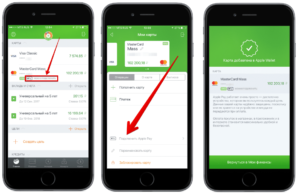
Благодаря развитию современных технологий стало возможным использование мобильных устройств для оплаты различных покупок. Как подключить Apple Pay Сбербанка, интересует многих пользователей. Новая платежная система базируется на бесконтактной технологии покупок. Операция происходит за счет подтверждения, путем прикладывания пальца к Touch ID на iPhone, iPad, Apple Watch или Mac.
Практически ежедневно технологии не перестают развиваться и удивляют своими достижениями
Перед подключением следует изучить инструкцию по настройке и правилами пользования сервисом. При помощи технологии можно осуществлять платежи с карточки в Интернете, приложениях и в розничных точках.
Предварительно необходимо соблюсти следующие принципы и выполнить действия:
- Наличие сканера Touch ID. С целью безопасности проведения операций запрещено регистрировать отпечатки родных и близких для привязки к вашему смартфону.
- Регистрация в iCloud (происходит путем ввода ID в приложении Настройки).
- Наличие карточки.
- Ее необходимо добавить в Wallet (приложение в вашем гаджете).
Сервис доступен и для владельцев интернет-магазинов. В рамках услуги эквайринг можно заказать настройку приема переводов через мобильные устройства на ваших приложениях и онлайн-магазинах. Данной возможностью вы расширяете круг своих покупателей, предоставляете им возможность экономить время при оплате и шагать в ногу с современными технологиями.
Как подключить Apple Pay на мобильном?
Подключить и использовать приложение возможно на iPhone, “умные часы” и iPad. Рассмотрим как настроить каждое из них более подробно.
Этапы подключения
Подключение на iPhone
Инструкция имеет две вариации, в зависимости от выбранного способа. Первый способ – настроить через сервис интернет-банка, загрузив предварительно приложение. Сделать это можно через сайт учреждения бесплатно.
Далее необходимо выполнить такие действия:
- Войти в Сбербанк Онлайн.
- Выбрать пластик из перечня своих продуктов, зайти на его страницу.
- Нажать пункт «Подключить на iPhone».
- Далее необходимо следовать инструкциям, чтобы привязать карточку: делать скан или вводить какую-то личную информацию не требуется.
- Проверить статус выбранного пластика, он должен измениться.
Второй способ – использовать приложение Wallet. Посетив его, необходимо нажать на значок добавить (плюсик).
Здесь выбрать один из доступных вам вариантов:
- Добавить продукт, связанный с учетной записью iTunes. Сервис запросит код проверки для данного пластика.
- При отсутствии такой возможности, нужно выбрать пункт «добавить другую». В данном случае требуется использовать камеру айфона, чтобы передать данные по своему пластику (он должен быть в наличии в момент активации).
Как пользоваться системой на Apple Watch и iPad?
Отдельно стоит отметить безопасность данной технологии. Данные о карточном продукте не сохраняются на айфоне, а потому даже при его утрате, посторонние не смогут ими воспользоваться.
А в момент оплаты никакая конфиденциальная информация не передается.
Другое лицо не сможет выполнить операцию вместо вас, ведь процедура подразумевает взаимодействие Touch ID и применения бесконтактной технологии.
Как использовать сервис, детально описано в данной инструкции:
- При необходимости внести платеж, поднесите свое мобильное устройство к терминалу.
- Приложите палец к кнопке сканирования отпечатков.
- Сигналом внесения денег послужит легкая вибрация и звуковой сигнал.
Чтобы пользоваться “умными часами” при оплате необходимо два раза нажать на боковую кнопку и перевернуть их дисплеем в сторону терминала. Подтверждение о прохождении операции происходит посредством звукового сигнала.
Инструкция по оплате покупок по новой бесконтактной технологии.
На сегодня загрузить в Wallet или активировать для данного способа оплаты можно карточки MasterCard и Visa практически всех форматов:
- Моментальная;
- Студенческая;
- Классическая, в т.ч. бесконтактная или с уникальным дизайном;
- Золотая;
- Платиновая;
- Все виды карточек премиального уровня.
Инструкция по закреплению карточки к системе бесконтактных платежей.
Подключение к системе мобильных платежей позволяет вносить оплату без наличия пластика физически. Для выполнения процедуры достаточно поднести палец к Touch ID. Подключение происходит через мобильное приложение онлайн-сервиса или непосредственно через айфон, а его использование – комфортным и простым.
19-05-2018
- Нравится
- Класс!
- Нравится